Hp PHOTOSMART 1215, PHOTOSMART 1115 User Manual [de]

Grund-
lagen
HP PhotoSmart
1215/1115
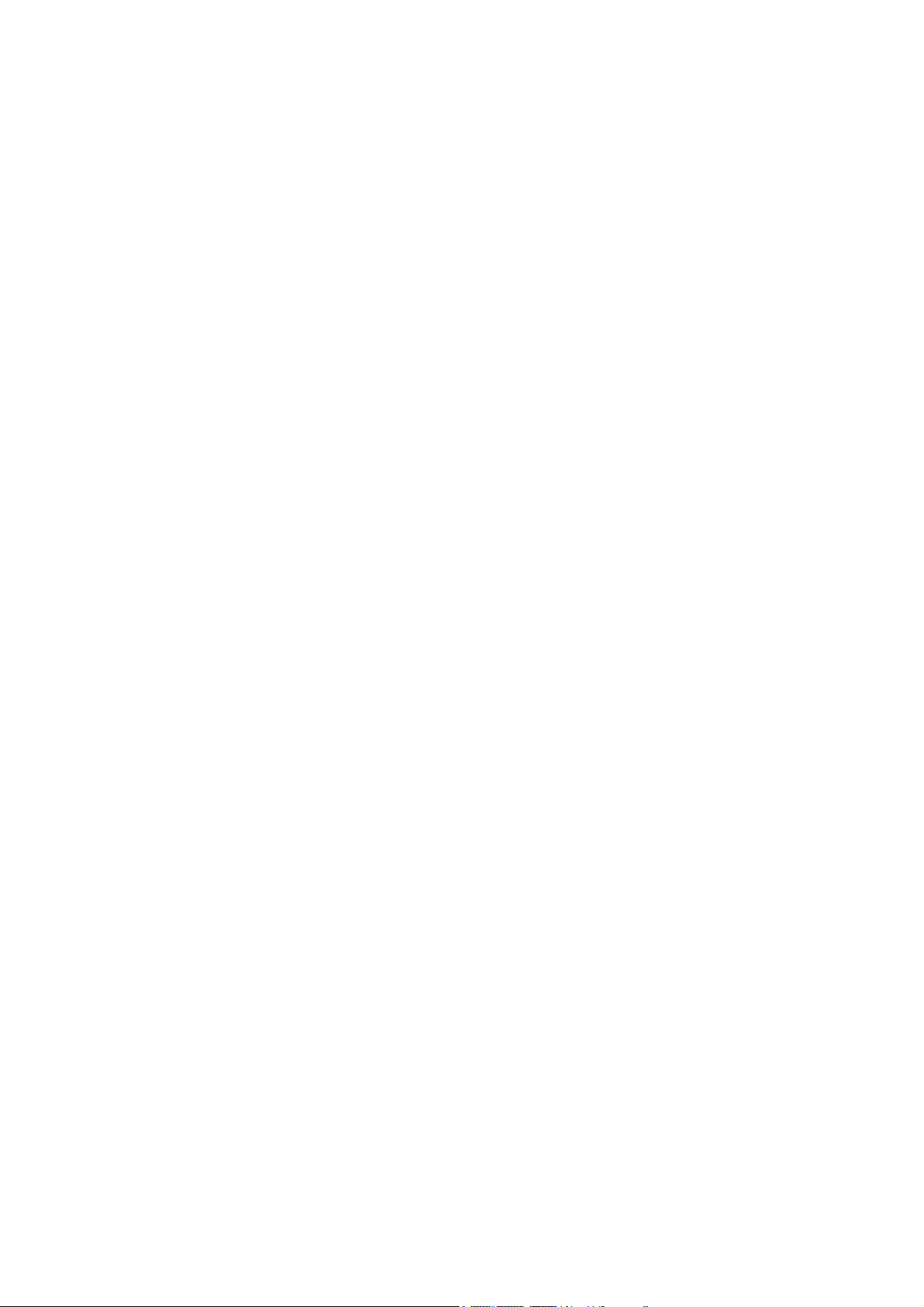
© Copyright 2001 Hewlett-Packard Company
Alle Rechte vorbehalten. Kein Teil dieser Dokumentation darf ohne vorherige schriftliche Genehmigung von Hewlett-Packard kopiert, reproduziert oder in eine andere Sprache übersetzt werden.
Änderungen vorbehalten. Hewlett-Packard übernimmt keine Haftung für Fehler in dieser Dokumentation oder für Folgeschäden, die auf die Bereitstellung, Leistung oder Verwendung dieses Materials zurückzuführen sind.
Adobe, Acrobat und Reader sind eingetragene Warenzeichen von Adobe Systems, Inc.
CompactFlash, CF und das CF Logo sind eingetragene Warenzeichen der CompactFlash
Association (CFA).
HP, das HP Logo, JetSend und PhotoSmart sind Eigentum von Hewlett-Packard.
Mac, das Mac Logo und Macintosh sind eingetragene Warenzeichen von Apple Computer, Inc.
IBM ist ein eingetragenes Warenzeichen und Microdrive ist ein Warenzeichen der International
Business Machines Corporation.
Microsoft und Windows sind eingetragene Warenzeichen der Microsoft Corporation.
Palm, Palm III, Palm V und Palm VII sind eingetragene Warenzeichen der 3Com Corporation
oder ihrer Tochterunternehmen.
Pentium ist ein eingetragenes Warenzeichen der Intel Corporation.
SmartMedia ist ein Warenzeichen von SSFDC Forum.
Alle übrigen Marken und Produkte sind Warenzeichen oder eingetragene Warenzeichen der
jeweiligen Eigentümer.
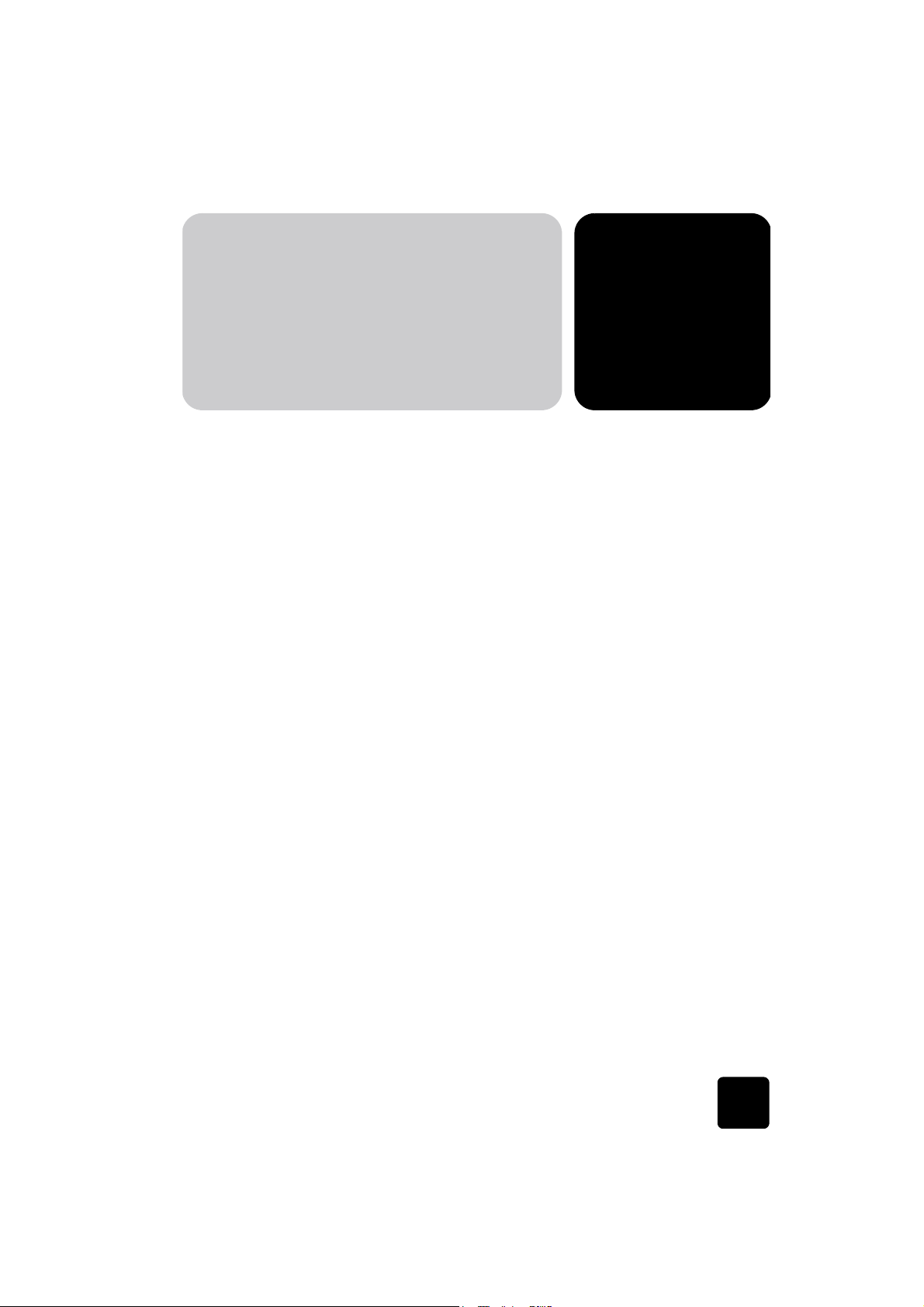
Inhaltsverzeichnis
Kapitel 1 Erste Schritte .................................................................................. 1
Das Online-Handbuch anzeigen ................................................................................. 1
Übersicht.................................................................................................................. 2
Druckerteile .............................................................................................................. 4
Bedienfeld ......................................................................................................... 5
Anzeigeleuchten................................................................................................. 6
Den Drucker einrichten............................................................................................... 6
Benötigte Teile.................................................................................................... 6
Papier einlegen .................................................................................................. 8
Druckpatronen austauschen oder installieren........................................................ 11
Den Drucker mit einem Computer verwenden ............................................................. 13
Kapitel 2 Funktionsweise des Druckers ........................................................ 15
Das Menü “Extras”.................................................................................................. 15
Die Druckereinstellungen über das Bedienfeld ändern.................................................. 16
Testseite .......................................................................................................... 17
Papiertyp und -format........................................................................................ 17
Seitenlayout ..................................................................................................... 18
Fotos ausschneiden........................................................................................... 20
Foto-Helligkeit .................................................................................................. 20
Fotofarbe (Modell 1215) ................................................................................... 21
Werkseitige Standardeinstellungen ..................................................................... 21
Erläuterung zu Speicherkarten .................................................................................. 22
Speicherkartentypen ......................................................................................... 22
Eine Speicherkarte einsetzen.............................................................................. 23
i
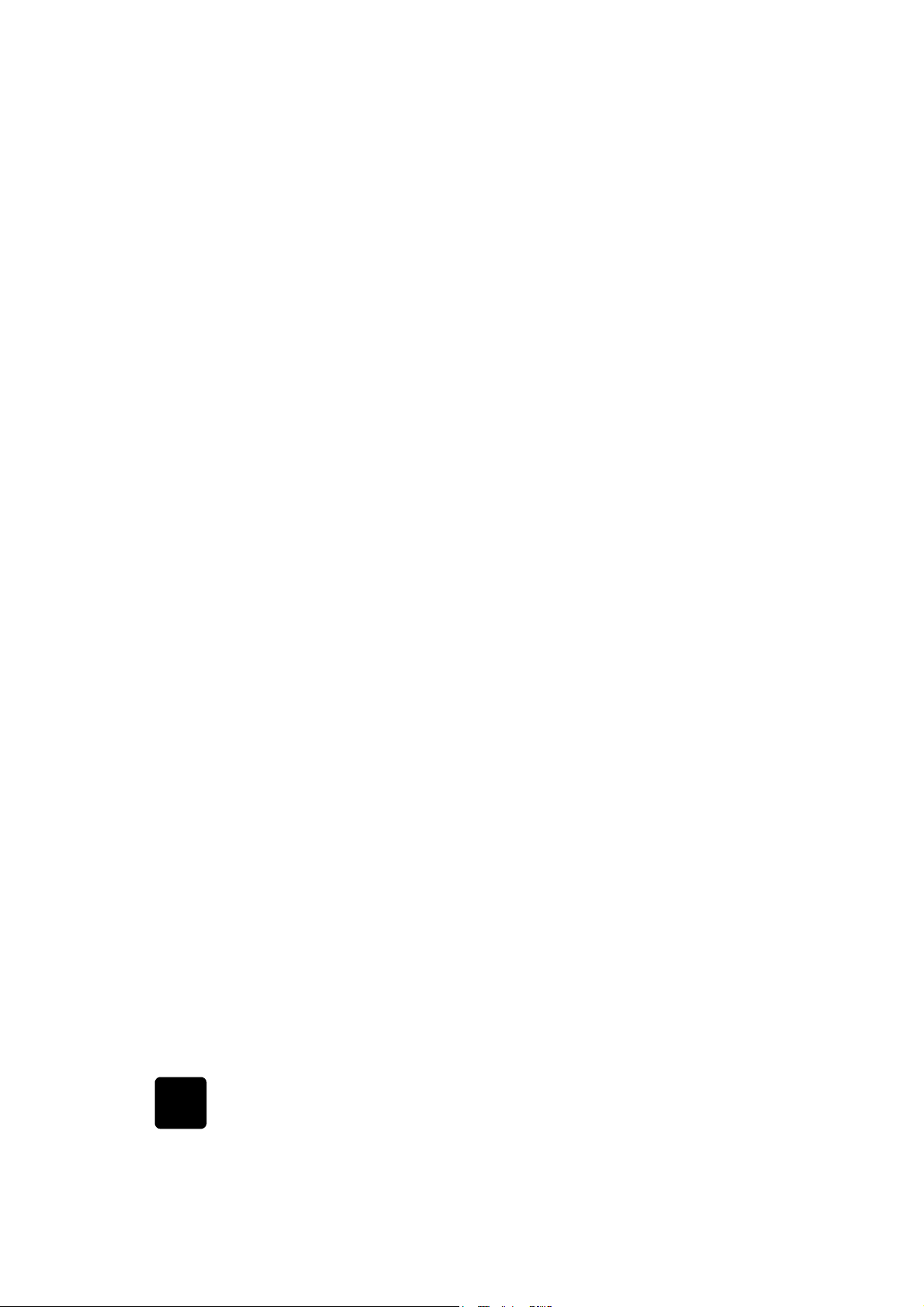
HP Photosmart 1215/1115 Farbdrucker
Kapitel 3 Drucken ohne Computer ...............................................................25
Einstellungen für Papiertyp und -format....................................................................... 25
Fotos von einer Speicherkarte drucken .......................................................................26
Zu druckende Fotos auswählen...........................................................................27
Indexseite drucken ............................................................................................27
Fotos über das Bedienfeld auswählen.................................................................. 28
Auswahl eines Fotos aufheben............................................................................ 30
Kapitel 4 Fehlerbehebung............................................................................31
Wichtige Informationen zu Windows PCs................................................................... 31
Softwareprobleme ...................................................................................................33
Hardwareprobleme .................................................................................................34
Druckprobleme........................................................................................................ 37
Fehlermeldungen..................................................................................................... 39
Kapitel 5 Spezifikationen.............................................................................41
ii

Erste Schritte
Danke, dass Sie sich für einen HP PhotoSmart 1215/1115 Farbdrucker
entschieden haben! Mit Ihrem neuen Drucker können Sie sowohl hochwertige Schwarzweiß-Dokumente als auch Farbfotos drucken. Richten Sie
zunächst Ihren Drucker mit Hilfe des beiliegenden Setup-Posters ein.
In diesem Handbuch wird die Verwendung Ihres neuen Druckers erläutert.
Dieses Handbuch enthält außerdem eine Kurzübersicht Ihres neuen
Druckers sowie detaillierte Informationen zu Betrieb und Fehlerbehebung.
Wenn Sie die gewünschten Informationen nicht in diesem Handbuch
finden, lesen Sie das Online-Handbuch.
Das Online-Handbuch anzeigen
1
Hinweis: Zum Anzeigen des Online-Handbuchs benötigen Sie Adobe
Acrobat
Acrobat Reader nicht auf Ihrem Computer installiert, werden Sie
zunächst aufgefordert, diese von der HP PhotoSmart CD zu
installieren.
Nach der Installation der HP PhotoSmart Software auf Ihrem Computer
können Sie sich das Online-Handbuch anzeigen lassen.
So lassen Sie sich das Online-Handbuch anzeigen:
• Windows PC: Klicken Sie im Menü Start auf Programme,
HP PhotoSmart, Fotodruck, Tools & Informationen und Benutzerhandbücher anzeigen.
• Macintosh: Wählen Sie im Ordner Benutzerhandbücher Ihre Sprache
aus, und öffnen Sie die Datei HP PhotoSmart Benutzerhandbuch.
®
Reader® Version 4.0 oder höher. Ist die Software
®
1
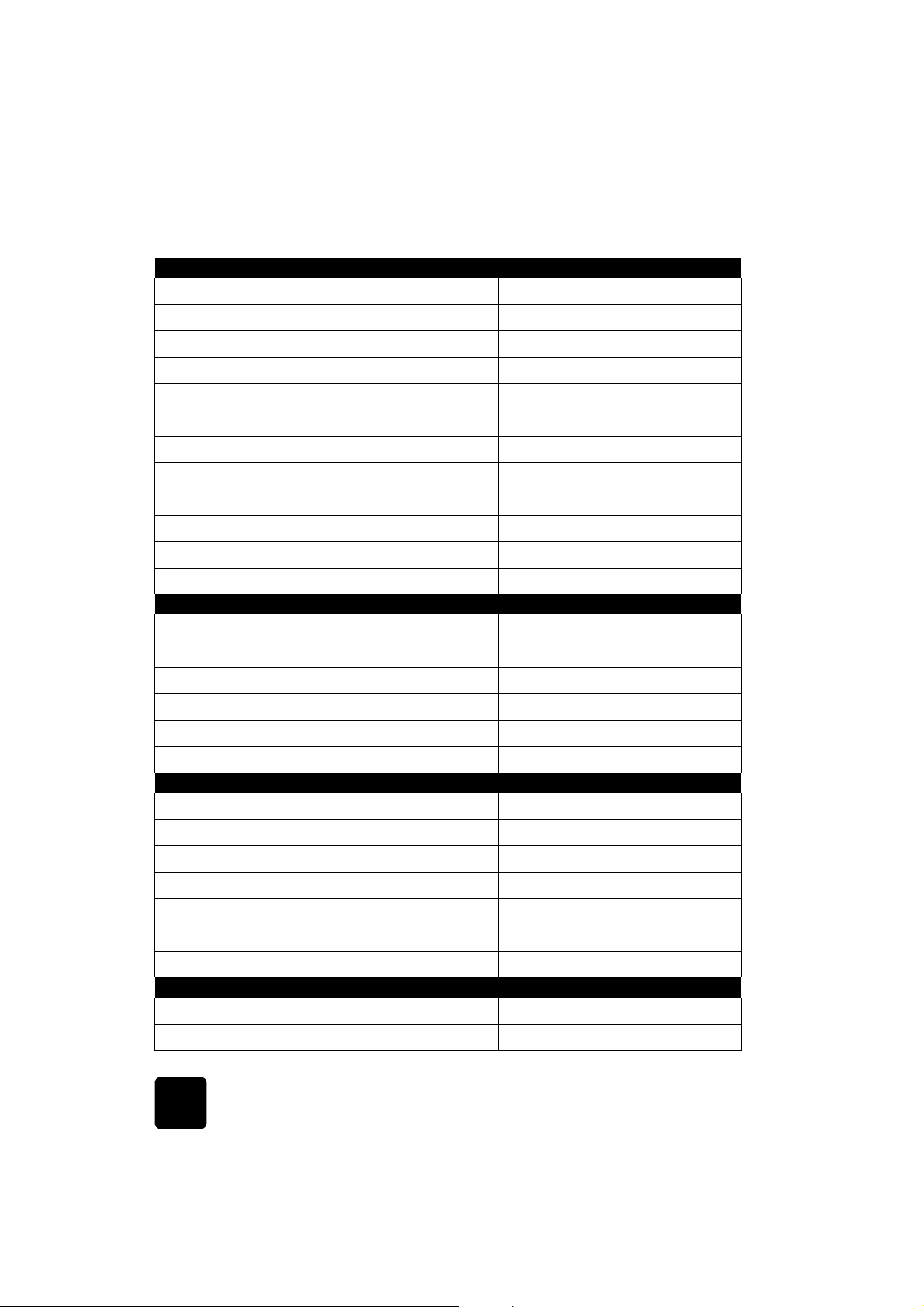
HP PhotoSmart 1215/1115 Farbdrucker
Übersicht
Erste Schritte Grundlagen Online-Handbuch
Drucker auspacken
Benötigte Teile
Druckerteile
Bedienfeld
Anzeigeleuchten
Papier einlegen
Papier in den Papiereinzug einlegen
Papier in den Fotoeinzug einlegen
Einen Umschlag einlegen
Mehrere Umschläge einlegen
Indexkarten und andere kleine Druckmedien einlegen
Druckpatronen einsetzen oder wechseln
Übersicht Ihres Druckers Grundlagen Online-Handbuch
Das Menü “Extras”
Druckereinstellungen ändern
Erläuterung zu Speicherkarten
Speicherkartentypen
Speicherkarte einsetzen
Erläuterungen zur Infrarotschnittstelle
Drucken ohne Computer Grundlagen Online-Handbuch
Einstellungen für Papiertyp und -format
Fotos von einer Speicherkarte drucken
Zu druckende Fotos auswählen
Indexseite drucken
Fotos über das Bedienfeld auswählen
Auswahl eines Fotos aufheben
Dateien über die Infrarotschnittstelle (IR) drucken
Von einem Windows PC drucken Grundlagen Online-Handbuch
Druckereigenschaften auswählen
Druckerstatus bestimmen
!!
!!
!!
!!
!!
!!
!!
!!
!!
!!
!!
!!
!!
!!
!!
!!
!!
!!
!!
!
!
!
!
!
!
!
!
2
Erste Schritte

HP PhotoSmart 1215/1115 Farbdrucker
HP Fotodruck-Programm verwenden
Drucken von einem Macintosh Computer Grundlagen Online-Handbuch
Drucken aus einem Softwareprogramm
Drucken vom Desktop
Druck-Dialogfeld verwenden
Fotos speichern Grundlagen Online-Handbuch
Fotos von einer Speicherkarte sichern
Fotos von einer Speicherkarte auf Ihrem Windows PC
speichern
Fotos von einer Speicherkarte auf Ihrem Macintosh
Computer speichern
Über die Infrarotschnittstelle speichern
Pflege und Wartung Grundlagen Online-Handbuch
Verwenden der HP PhotoSmart Toolbox (Windows PC)
Verwenden des HP PhotoSmart Dienstprogramms
(Macintosh)
Drucker reinigen
Außenseite des Druckers reinigen
Druckpatronen reinigen
Fehlerbehebung Grundlagen Online-Handbuch
Wichtige Informationen für Windows PCs
Softwareprobleme
Hardwareprobleme
Druckprobleme
Infrarotprobleme
Fehlermeldungen
Spezifikationen Grundlagen Online-Handbuch
Spezifikationen
Drucker mit dem Computer verbinden Grundlagen Online-Handbuch
Drucker an eine Stromquelle anschließen
Drucker mit Ihrem Windows PC verbinden
Drucker mit Ihrem Macintosh Computer verbinden
Druckersoftware installieren
Druckersoftware aktualisieren
!!
!!
!!
!!
!!
!!
!!
!
!
!
!
!
!
!
!
!
!
!
!
!
!
!
!
!
3

HP PhotoSmart 1215/1115 Farbdrucker
Druckerteile
Ausgabe
Hier werden gedruckte
Fotos oder Dokumente
ausgegeben.
Obere Abdeckung
Öffnen Sie diese
Abdeckung, um
Druckpatronen zu
wechseln.
Papierführung
Passen Sie diese Führung
an die Papierbreite an, so
dass die Führung an der
Papierkante anliegt.
Papiereinzug
Legen Sie hier zu
bedruckendes Papier
oder Umschläge ein.
Fotoeinzug
Legen Sie hier zu
bedruckendes Fotopapier (102 x 152 mm)
ein.
Papierführung
Passen Sie diese Führung an die Papierlänge an,
so dass die Führung an der Papierkante anliegt.
Netzanschluss
Schließen Sie hier das Netzkabel
(im Lieferumfang enthalten) an.
Bedienfeld
Siehe Beschreibung
auf der nächsten Seite.
Steckplatz für
SmartMedia
Speicherkarten
Setzen Sie in diesen Steckplatz eine SmartMedia
Speicherkarte ein, um mit
dem Drucken oder
Speichern zu beginnen.
Steckplatz für
CompactFlash/IBM
Microdrive
Speicherkarten
Setzen Sie in diesen Steckplatz eine CompactFlash
oder IBM Microdrive Speicherkarte ein, um mit dem
Drucken oder Speichern zu
beginnen.
Parallele Schnittstelle
Verwenden Sie diesen Anschluss,
wenn Sie Ihren Drucker über ein
bidirektionales, IEEE 1284-kompatibles Parallelkabel mit Ihrem
Computer (nur Windows PC)
verbinden möchten.
Hintere Wartungsklappe
Öffnen Sie diese Klappe, um
Papierstaus zu beseitigen.
4
USB-Anschluss
Verwenden Sie diesen Anschluss, wenn
Sie Ihren Drucker über ein USB-Kabel
mit Ihrem Computer verbinden möchten.
Erste Schritte
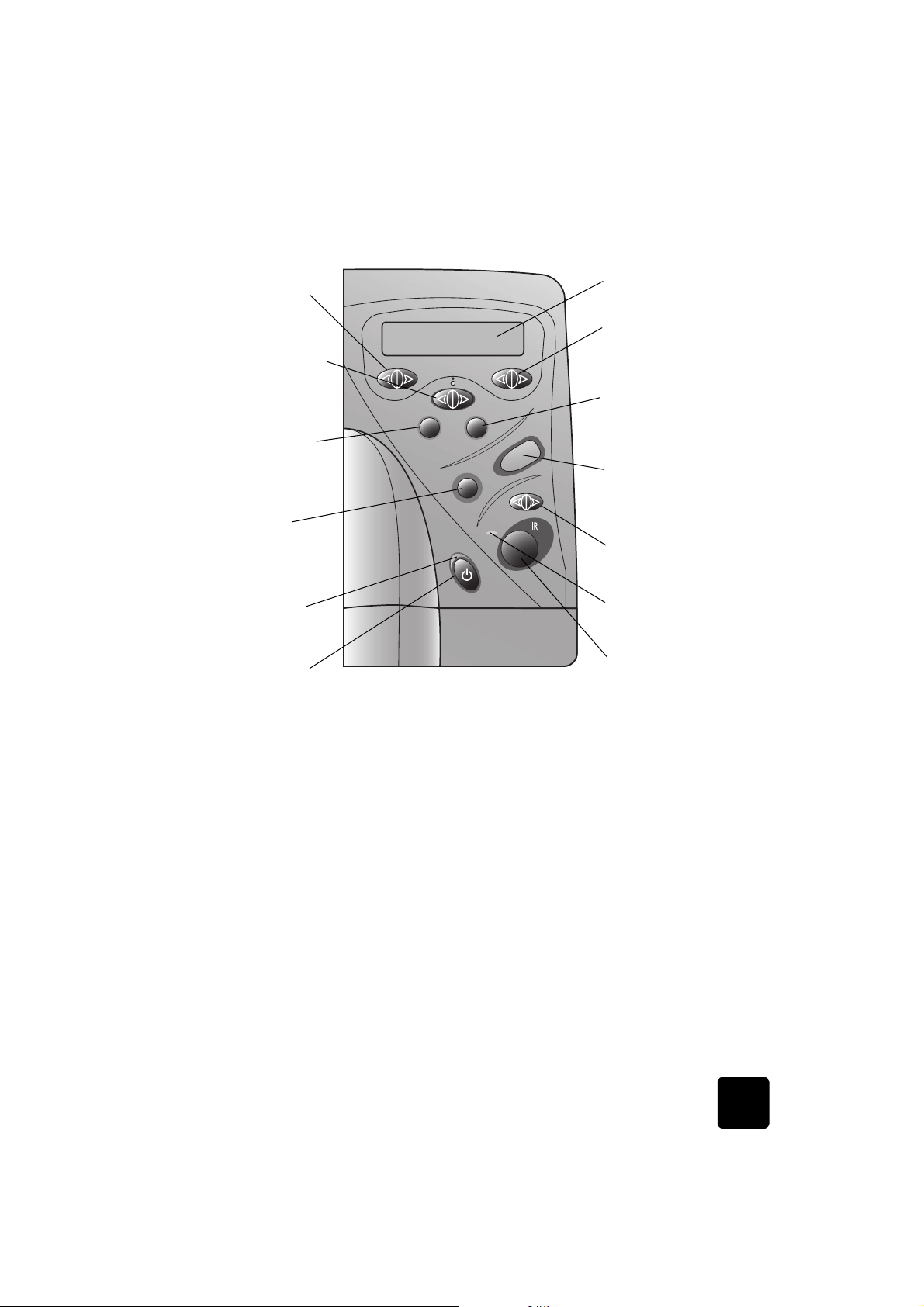
Bedienfeld
HP PhotoSmart 1215/1115 Farbdrucker
Anzahl
Verwenden Sie diese Taste,
um die Anzahl der zu
druckenden Kopien
auszuwählen.
Fotoauswahl
Verwenden Sie diese Taste,
um die von der Speicherkarte zu druckenden oder
zu speichernden Fotos
auszuwählen.
Abbrechen/Nein
Drücken Sie diese Taste um
das Drucken oder Speichern zu stoppen, um eine
Auswahl aufzuheben, oder
um eine Frage auf der LCDAnzeige mit “Nein” zu
beantworten.
Speichern
Drücken Sie diese Taste, um
mit dem Speichern der ausgewählten Fotos von einer
Speicherkarte auf Ihren
Computer zu beginnen.
Netzkontrollleuchte
Leuchtet, wenn der Drucker
eingeschaltet ist, blinkt,
wenn der Drucker druckt.
Netzschalter
Drücken Sie diese Taste,
um den Drucker ein- oder
auszuschalten.
ANZAHL FOTOAUSWAHL FORMAT
ABBRECHEN
NEIN
SPEICHERN
OK
JA
DRUCKEN
EXTRAS
LCD-Anzeige
Hier werden Informationen
zum Druckerstatus angezeigt.
Format
Verwenden Sie diese Taste,
um das Druckformat aller
ausgewählten Fotos zu
definieren.
OK/Ja
Drücken Sie diese Taste, um
eine Auswahl zu treffen oder
um eine angezeigte Frage
mit “Ja” zu beantworten.
Drucken
Drücken Sie diese Taste, um
mit dem Drucken der ausgewählten Fotos von einer
Speicherkarte zu beginnen.
Extras
Verwenden Sie diese Taste,
um die Druckereinstellungen
zu ändern.
Warnleuchte
Blinkt, wenn auf der LCDAnzeige eine Fehlermeldung
angezeigt wird.
Infrarotschnittstelle
Richten Sie hier ein Infrarotgerät mit dem Drucker aus,
um Fotos oder Dokumente
drahtlos zum Drucken oder
Speichern an den Drucker
zu übertragen.
(1215)
Tipp: Achten Sie zur optimalen Nutzung der Druckpatronen darauf,
dass Sie den Drucker erst dann von der Stromversorgung
trennen (bzw. dass Sie die Stromversorgung erst dann
ausschalten), wenn die Netzkontrollleuchte erloschen ist.
5
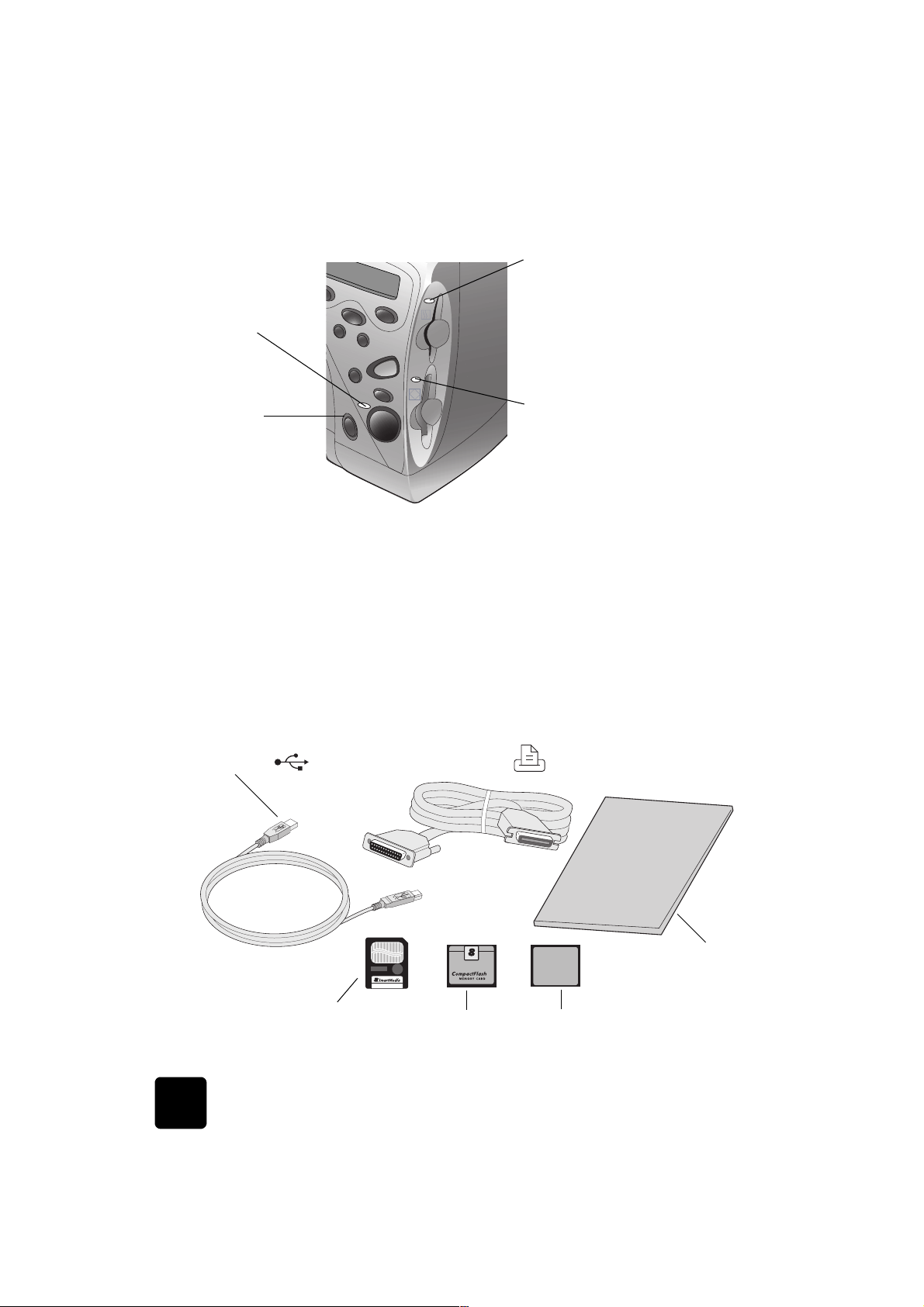
HP PhotoSmart 1215/1115 Farbdrucker
CF
Anzeigeleuchten
Warnleuchte
Blinkt - Lesen Sie die
Anweisungen auf der
LCD-Anzeige.
Netzkontrollleuchte
An - Der Drucker ist
eingeschaltet.
Blinkt - Der Drucker ist aktiv
(der Drucker druckt oder
speichert)
Aus - Der Drucker ist
ausgeschaltet
Achtung: Entfernen Sie die Speicherkarte nicht, wenn die Steckplatzkon-
Anzeigeleuchte für den SmartMedia
Speicherkartensteckplatz
An - Die Speicherkarte ist korrekt
eingesetzt.
Blinkt - Der Drucker greift auf die
Speicherkarte zu.
Aus - Es befindet sich keine Speicher-
karte im Steckplatz, die Speicherkarte
ist nicht korrekt eingesetzt oder der
andere Speicherkartensteckplatz wird
verwendet.
Kontrollleuchte des Steckplatzes für
CompactFlash/IBM Microdrive
Speicherkarten
An - Die Speicherkarte ist korrekt
eingesetzt.
Blinkt - Der Drucker greift auf die
Speicherkarte zu.
Aus - Es befindet sich keine Speicher-
karte im Steckplatz, die Speicherkarte
ist nicht korrekt eingesetzt oder der
andere Speicherkartensteckplatz wird
verwendet.
trollleuchte blinkt. Das Entfernen einer Speicherkarte, auf die
gerade zugegriffen wird, kann zu Schäden an der Karte und/
oder zu Datenverlust führen.
Den Drucker einrichten
Benötigte Teile
USB-Kabel
6
Je nach Verwendung des Druckers benötigen Sie folgende Teile:
SmartMedia
Speicherkarte
Parallelkabel
CompactFlash
Speicherkarte
HP Inkjet Papier
Microdrive
IBM Microdrive Speicherkarte
(170 MB oder 340 MB)
Erste Schritte
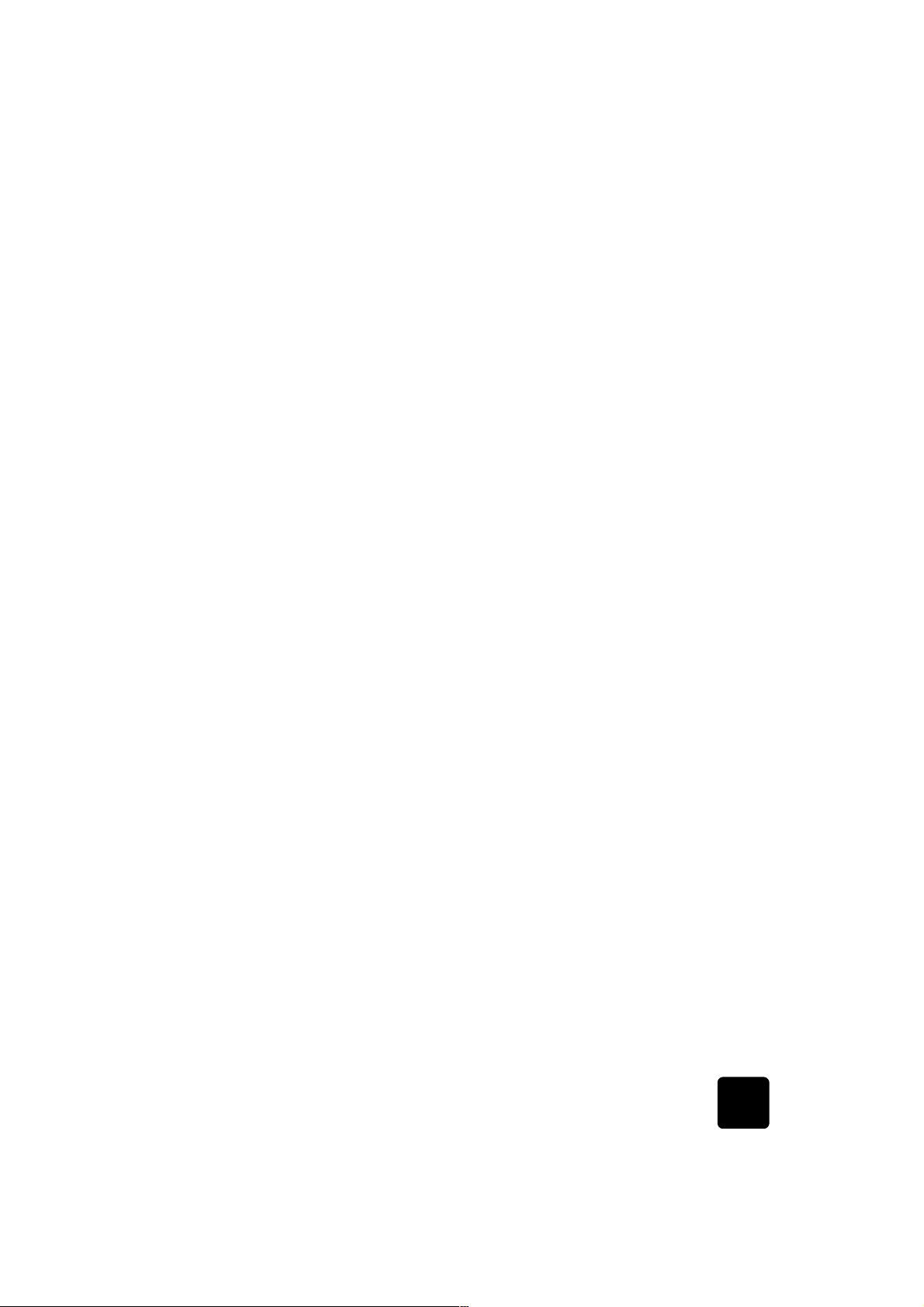
HP PhotoSmart 1215/1115 Farbdrucker
Kabel
Wenn Sie den Drucker mit einem Windows PC verbinden möchten, benötigen Sie ein bidirektionales, IEEE 1284-kompatibles Kabel oder ein USB-
Kabel (USB wird empfohlen). Wenn Sie den Drucker mit einem Macintosh
Computer verbinden möchten, benötigen Sie ein USB-Kabel. Diese Kabel
müssen separat erworben werden und sind bei Ihrem Druckerhändler oder
bei den meisten Computerfachgeschäften erhältlich.
Speicherkarten
Wenn Sie die Speicherkarte Ihrer Digitalkamera zusammen mit dem
Drucker verwenden möchten, müssen Sie CompactFlash Speicherkarten
vom Typ I oder II, IBM Microdrive Speicherkarten (170 MB oder 340 MB)
bzw. SmartMedia Speicherkarten verwenden. Die Speicherkapazität dieser Speicherkarten muss kleiner sein als 528 MB. Weitere Informationen
hierzu finden Sie im Abschnitt “Erläuterung zu Speicherkarten” auf
Seite 22.
HP Inkjet Papier
Ihr Drucker unterstützt zahlreiche Papiertypen und -formate. Für optimale
Druckqualität wird die Verwendung von HP Inkjet Papier empfohlen.
Wenn Sie beispielsweise ein Foto ausdrucken möchten, verwenden Sie für
optimale Ergebnisse HP Premium Plus Fotopapier.
HP Inkjet Papier erhalten Sie in den meisten Computerfachgeschäften oder
im Internet unter www.hpshopping.com.
Hinweis: Das Modell 1215 verfügt über Sensoren zur automatischen
Erkennung von Papiertyp und -format, so dass Sie automatisch
hervorragende Druckergebnisse erzielen können. Der Drucker
ermittelt mit Hilfe eines optischen Sensors Papiertyp und -format
und wählt anschließend automatisch den optimalen Druckmodus.
7
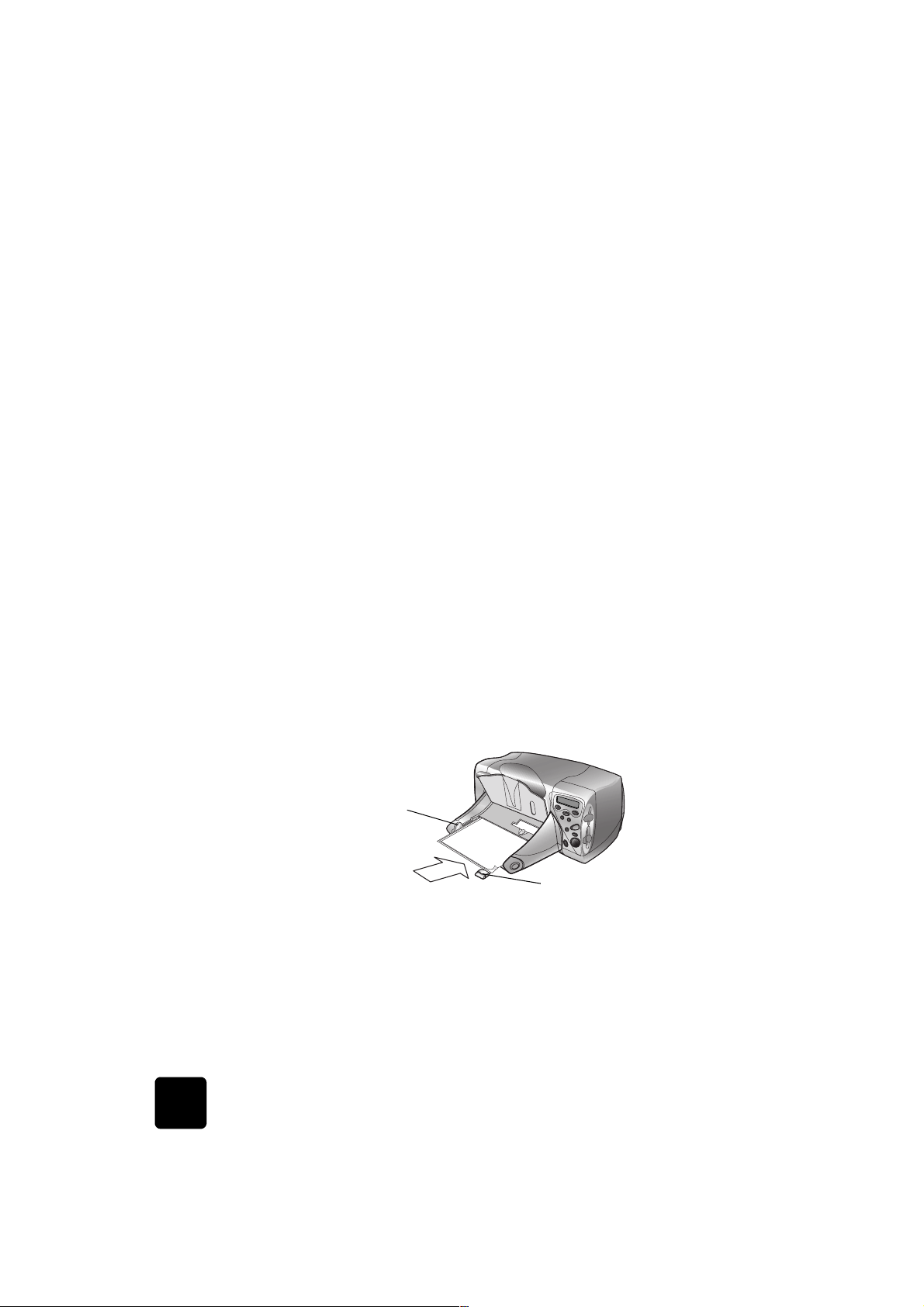
HP PhotoSmart 1215/1115 Farbdrucker
Papier einlegen
Ihr Drucker unterstützt zahlreiche Papiertypen und -formate. Für optimale
Druckqualität wird die Verwendung von HP Inkjet Papier empfohlen.
Wenn Sie beispielsweise ein Foto ausdrucken möchten, verwenden Sie für
optimale Ergebnisse HP Premium Plus Fotopapier.
HP Papier erhalten Sie in den meisten Computerfachgeschäften oder im
Internet unter www.hpshopping.com.
Sie können Folgendes in den Papierschacht einlegen:
• Papierstapel
• Fotopapierstapel (102 x 152 mm) im Foto- oder Papiereinzug
• Einzelne Umschläge
•Mehrere Umschläge
Weitere Informationen zum Einlegen von Umschlägen, Indexkarten und
anderen kleinformatigen Medien finden Sie im Online-Handbuch.
Einlegen von Papier in den Papiereinzug
Der Papiereinzug des Druckers unterstützt zahlreiche Papiertypen. Hierzu
zählen unter anderem Normalpapier, HP Premium Plus Fotopapier und
HP Premium Inkjet Folien.
So legen Sie Papier in den Papiereinzug ein:
1 Ziehen Sie die Längsführung des Papiereinzugs heraus, und schieben
Sie die seitliche Papierführung so weit wie möglich nach links.
Seitliche Führung
Längsführung
8
Erste Schritte

HP PhotoSmart 1215/1115 Farbdrucker
2 Legen Sie einen Papierstapel in den Papiereinzug ein.
• Legen Sie das Papier mit der zu bedruckenden Seite nach unten
ein. Der Drucker bedruckt die nach unten weisende Papierseite.
In der Papierausgabe weist die bedruckte Seite nach oben.
• Legen Sie das Papier stets im Hochformat ein, so dass sich die
lange Papierkante an der langen Seite des Papiereinzugs
befindet.
• Legen Sie stets ausreichend, jedoch nicht zuviel Papier ein. Unter
Umständen kann der Drucker das Papier nicht richtig einziehen,
wenn der Papiereinzug nur ein oder zwei Blatt Papier enthält.
Stellen Sie sicher, dass der Papiereinzug mehrere Blätter enthält.
Der Papierstapel darf jedoch nicht höher sein als die Oberkante
der Längsführung.
• Verwenden Sie jeweils nur einen Papiertyp. Legen Sie keine
unterschiedlichen Papiertypen und -formate ein.
3 Richten Sie die seitlichen und Längsführungen so aus, dass diese am
Papier anliegen, ohne es zu knicken. Auf diese Weise wird das
Papier korrekt eingezogen.
4 Ziehen Sie in der Papierausgabe den Schieber (in der Öffnung der
Papierausgabe) bis zum Anschlag zu Ihnen (zur Außenseite des
Druckers). Auf diese Weise deaktivieren Sie den Fotoeinzug.
9
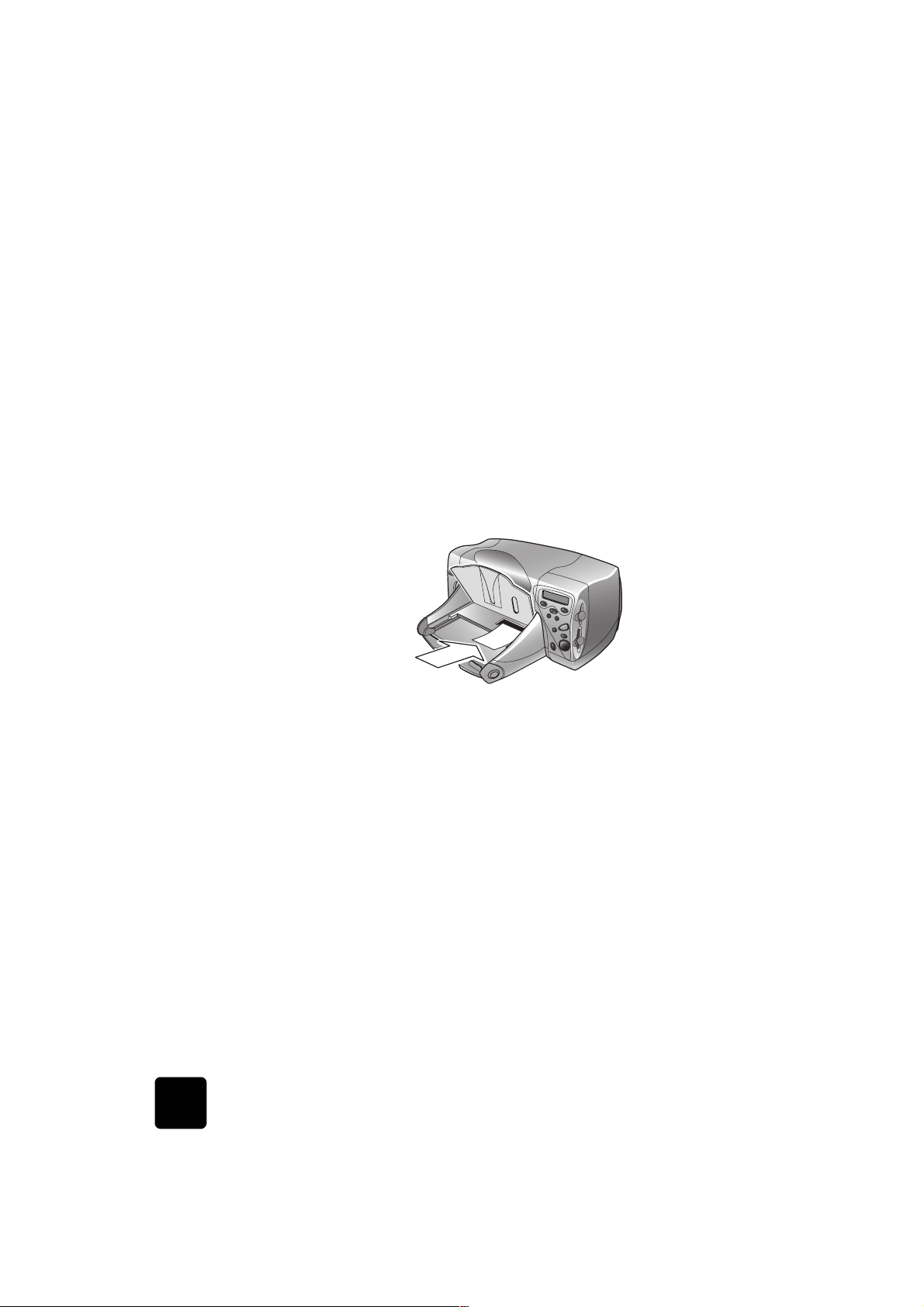
HP PhotoSmart 1215/1115 Farbdrucker
Papier in den Fotoeinzug einlegen
Mit Hilfe des Fotoeinzugs können Sie Fotopapier (102 x 152 mm) bedrucken. Wenn Sie den Fotoeinzug verwenden, können Sie das evtl. vorhandene Papier im Papiereinzug belassen.
So legen Sie Papier in den Fotoeinzug ein:
1 Ziehen Sie in der Papierausgabe den Schieber (in der Öffnung der
Papierausgabe) bis zum Anschlag zu Ihnen (zur Außenseite des
Druckers). Auf diese Weise deaktivieren Sie den Fotoeinzug.
2 Heben Sie die Papierausgabe an.
3 Legen Sie Papier mit der zu bedruckenden Seite nach unten in den
Fotoeinzug ein. Wenn Sie Papier mit einem Register verwenden,
legen Sie das Papier so ein, dass das Register zuerst eingezogen
wird. Legen Sie nicht mehr als 20 Blatt in den Fotoeinzug ein.
10
4 Klappen Sie die Papierausgabe wieder herunter.
5 Drücken Sie in der Papierausgabe den Schieber (in der Öffnung der
Papierausgabe) bis zum Anschlag von Ihnen weg (zur Innenseite des
Druckers). Auf diese Weise aktivieren Sie den Fotoeinzug.
6 Wenn Sie den Fotoeinzug nicht mehr benötigen, ziehen Sie den
Schieber wieder heraus, so dass der Fotoeinzug deaktiviert wird. Auf
diese Weise verwendet der Drucker wieder den Papiereinzug.
Erste Schritte
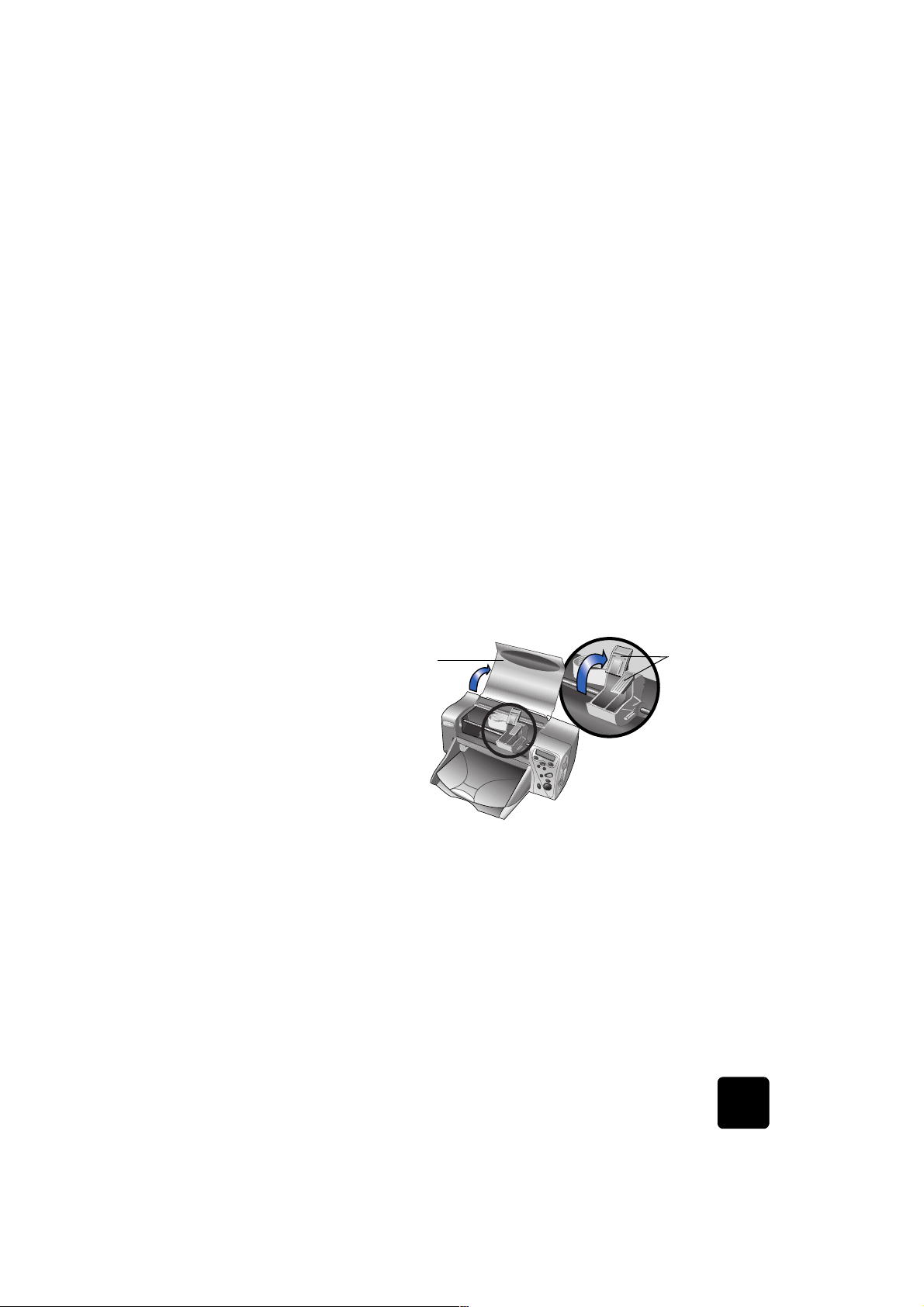
HP PhotoSmart 1215/1115 Farbdrucker
Druckpatronen austauschen oder
installieren
Für die optimale Leistung Ihres Druckers wird Originalzubehör von
Hewlett-Packard empfohlen. Hierzu zählen beispielsweise Original
HP Tintenpatronen.
Achtung: Stellen Sie sicher, dass Sie die korrekten Tintenpatronen ver-
wenden. Verwenden Sie eine dreifarbige Druckpatrone
(HP Nr. 78) und eine schwarze Druckpatrone (HP Nr. 45).
Andere Druckpatronen werden von Ihrem Drucker nicht unterstützt.
Achtung: Füllen Sie leere Druckpatronen nicht selbst wieder auf. Schä-
den, die auf Änderungen oder unsachgemäßes Füllen der
HP Druckpatronen zurückzuführen sind, werden von der
HP Gewährleistung für Ihren Drucker nicht abgedeckt.
So ersetzen oder installieren Sie Druckpatronen:
1 Drücken Sie im Bedienfeld den Netzschalter, um den Drucker einzu-
schalten.
2 Öffnen Sie die obere Abdeckung des Druckers. Der Druckpatronen-
halter wird in die Mitte des Druckers bewegt.
3 Heben Sie die Verriegelung der betreffenden Druckpatrone an.
Obere Abdeckung
Verriegelungen
der Druckpatronen
4 Wenn Sie eine Druckpatrone austauschen möchten, heben Sie die
alte Druckpatrone heraus, und entsorgen Sie diese.
11
